作為Android用戶,我們認為很容易在Android手機和計算機之間傳輸照片,音樂,視頻等。 但是,您有沒有註意到Android上的重要聯繫人? 您是否已將聯繫人從Android轉移到計算機? 您是否經常備份Android聯繫人? 我的回答是不。 毫無疑問,聯繫人對我們很重要,但是我們始終忽略備份Android手機聯繫人。 在這一點上,Google足夠慷慨,允許您將Android聯繫人與具有Google帳戶的Google同步。
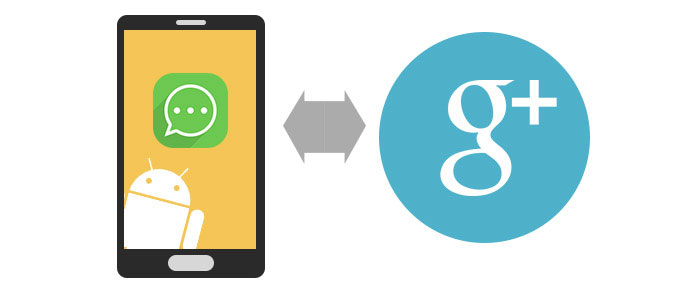
請繼續閱讀本文以獲取秘訣:Google如何同步Android聯繫人?
請注意:將電話聯繫人轉移到Google之前,必須確保已擁有Google帳戶。 如果您忘記了Google密碼, 恢復Google密碼.
在方法一中,您需要確保Android手機處於Wi-Fi狀態。
步驟 1 登錄Google帳戶
在Android手機上點擊“設置”標籤,找到“帳戶”>“ Google帳戶”,然後使用Gmail地址和密碼登錄您的Google帳戶。
如果您的手機上沒有手機,只需 在Android上創建Google帳戶.
如果您忘記了Gmail,只需 Gmail恢復 首先。
步驟 2 將android通訊錄備份到Google
標籤“同步聯繫人”。 等待幾分鐘,以將Android聯繫人同步到Google。
如果您一直打開此按鈕,則Google會自動將您的Android聯繫人與互聯網連接同步。 如果將其關閉,則即使使用Wi-Fi,它也不會同步您的Android聯繫人。
這樣,您就必須使Android手機保持Wi-Fi連接。 而且,每次將聯繫人從手機移至Google時,您以前在Google上的聯繫人備份都將替換為新的備份。
方法二將Android手機聯繫人同步到Google有點複雜。 我們需要一根USB電纜來實現它。
步驟 1 導出聯繫人
在您的Android手機上點擊“聯繫人”標籤,您將看到您的聯繫人列表。 選擇您要同步到Google的聯繫人。
步驟 2 選擇聯繫人
輕觸聯繫人列表右下角的“菜單”按鈕>“導入/導出”>“導出到存儲”。 然後,您會發現您的聯繫人已作為vCard文件(VCF)傳輸到內部存儲或SD卡中。
步驟 3 將電話聯繫人導出到Google
用USB電纜將Android手機插入計算機。 在PC上登錄您的Gmail地址。 單擊“聯繫人”>“更多”>“導入”。 點擊“瀏覽”導航到您的同步聯繫人備份,點擊“打開”將電話聯繫人導入Google。
如果您的PC上以前有Android聯繫人備份,則可以跳過上述兩個步驟,直接進入第3步。
溫馨提示:Gmail僅允許用戶使用VCF文件或CSV導入電話聯繫人。 這種方式可以通過Android手機和USB電纜將聯繫人同步到Google。 但是,這將需要您花費一些時間在Android手機上進行操作。
如果您只需要將Android上的聯繫人同步到Google,則以上兩種方法都適合您。 但是,如果要將所有聯繫人(包括手機上那些意外刪除的聯繫人)同步到Google,則可以按照方法三進行操作。 這是您的理想選擇。 在開始將電話聯繫人轉移到Google之前,您需要使用第三方工具, 適用於Android的Google通訊錄應用。 它將通過兩個步驟來實現此目標。
步驟 1 將Android聯繫人備份到PC。
這個程序將幫助您恢復和 轉讓 刪除並存在 Android聯繫人到PC。 有關將聯繫人從Android移動到計算機的詳細步驟,您可以參考以下部分: 將Android聯繫人導出到PC
導出的Android聯繫人以三種格式保存在您的計算機中:HTML,CSV和VCF。
步驟 2 將聯繫人導入到Google
登錄您的Google帳戶,點擊“聯繫人”>“更多”>“導入”以 同步 您的Android聯繫人備份 去谷歌。 (此步驟與方法二的步驟3相同。)
將電話聯繫人完全同步到Google帳戶後,您可以在www.contacts.google.com上管理聯繫人。 當然,如果您確實認為Google帳戶讓您管理Android聯繫人有點麻煩,那麼您可以輕鬆地 刪除Gmail帳戶.